在Valve更新了Panorama(全景)UI后,其流畅的界面和炫酷的特效受到玩家一致好评 。然而新的UI有很多功能大家还不会使用 , 同时也有一些老版UI的功能也有所改变 。今天就教大家如何调整全景UI的设置 。
音频设置
新版UI中音频选项与老版UI完全相同,只是移除了麦克风设置的选项 。在这里提供两种解决办法和几个控制台指令,方便你玩转新版UI语音 。
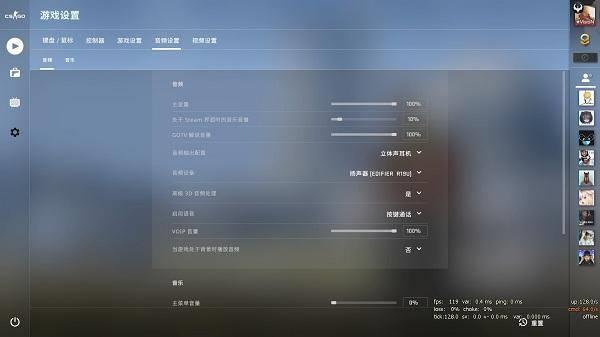
文章插图
经过对比,新版UI音频选项与老版UI一模一样
麦克风测试解决办法
一、启动项添加 -scaleform(国服国际服玩家通用)

文章插图
在CS:GO启动项加入 –scaleform(注意要与其他启动项用空格分开)后,进入老版UI,在音频设置的右下角点击麦克风设置即可 。设置好后再删除启动项进入新版UI即可 。
打开Steam左上角设置-语音(仅国际服玩家可用)
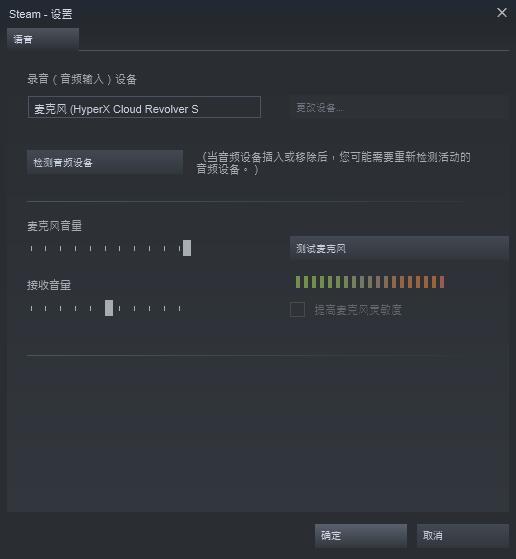
文章插图
如果你是国际服玩家,即可在steam主界面的左上角 , 点击设置,进入语音栏,调整好麦克风后点击确定即可 。
几条实用的控制台音频指令
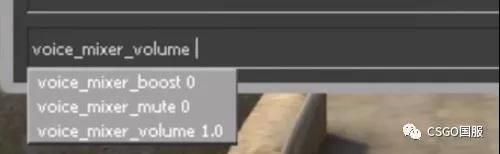
文章插图
在游戏中,如果队友觉得你声音太小或太吵,用“~”呼出控制台,输入指令voice_mixer_volume (0-1),可调整你的麦克风音量 。
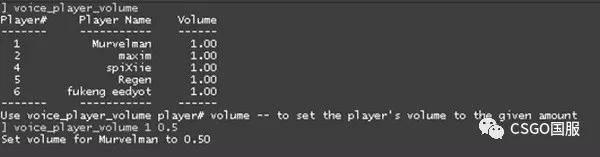
文章插图
如图所示,当你有一个队友的麦特别炸或者特别小时,你可以先输入voice_player_volume,会弹出5人的麦克风编号列表 , 然后根据控制台给队友的编号单独调整队友麦克风的声音 。
比如:控制台输入voice_player_volume,显示玩家Murvelman的编号为1 , 这时你再输入voice_player_volume 1 0.7,就可以将玩家Murvelman的音量降到0.7了 。
关于音频设置的几条建议:
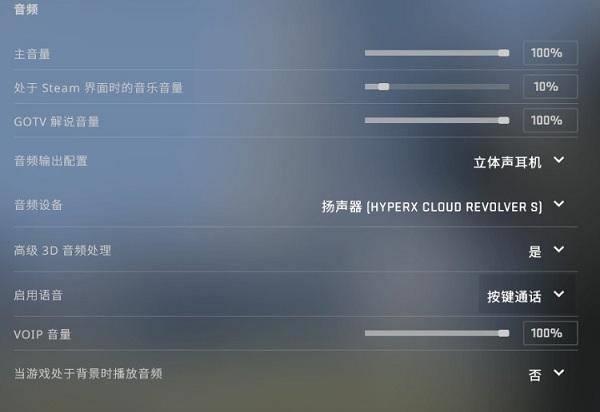
文章插图
●音频输出配置:立体声耳机
在音频输出配置中有立体声耳机、2声道扬声器至5.1声道扬声器等多个选项,我们应选择立体声耳机,这样在游戏中便于听声辩位,如果用音箱玩CS:GO的话就选择相应的扬声器吧 。
●音频设备:选择正在使用的耳机名字
音配设备决定了你输出声音时的设备 , 应选择为自己的耳机、
●高级3D音频处理:是/否无影响
有关高级3D音频处理,默认是开启的,笔者在实际游戏中并未感觉到两者明显的区别 。在翻阅外网的评测之后,大家并没有给出一个孰优孰劣的答案,一般来讲这个选项依据个人习惯选择 。
但是高级3D音频处理影响了CPU的占用 , 以及某些耳机的兼容性问题 。如果配置不足的情况下请选择“否” 。
●VOIP音量:调低
VOIP音量是指队伍语音的总体音量,为了避免有时太吵可以调低 , 反正能听清队友说啥就可以了,另外上面提供了单独调节队友音量的指令 , 所以这个选项就不太重要了 。
关于完整的耳机与音频设置,请点击职业哥的选择!教你如何正确调耳机(附更新:沙2回归比赛) 。
视频设置
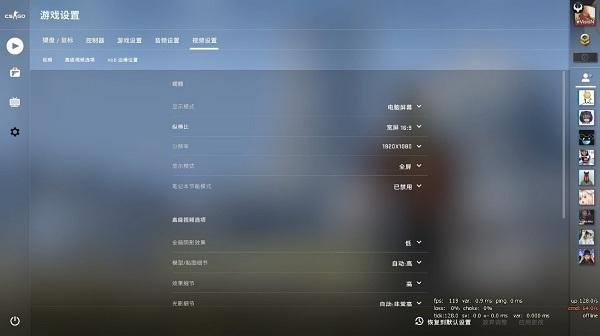
文章插图
经过对比,在视频设置一栏中,新版UI移除了亮度这一选项,其余选项完全相同 。如果想要调整亮度,我们可以利用控制台代码修改 。
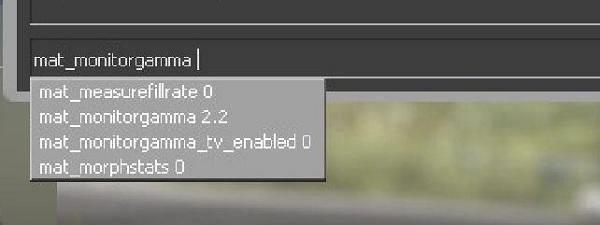
文章插图
在控制台输入mat_monitorgamma (1.6-2.6)即可调整游戏亮度,该代码只在全屏游戏下生效 , 其中,值为1.6亮度最高 , 2.6亮度最低 。
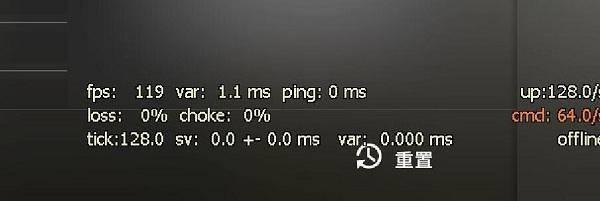
文章插图
另外 , 在游戏中想要显示帧数和延迟的话,可以在控制台输入net_graph 1 。
关于高级视频选项的几条建议(前提是为了优化竞技体验,画质党和皮肤玩家可直接全高):
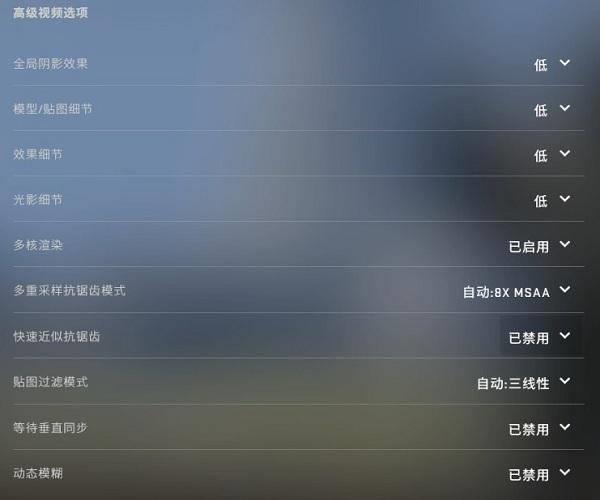
文章插图
●全局阴影效果:中/高
如果配置允许,可将全局阴影效果调为中/高,这样可以在更远的距离看到敌人的影子 。如果是低分辨率游戏,这个选项提供的效果不明显 。
- idea设置主题和字体 idea控制台字体大小设置
- 音频变声怎么弄 自己录的视频变声设置
- word表格固定不动怎么设置 word锁定单元格的步骤
- 正确使用蓝牙耳机的步骤 蓝牙耳机怎么使用教程
- 教你正确正确设置方法 荣耀畅玩如何设置返回键
- 苹果手机指纹设置步骤 iphone5s有指纹识别吗
- vivo手机的五个使用技巧 vivox27pro手机铃声怎么设置
- 360浏览器设置网页自动刷新的方法 网页自动刷新怎么设置
- 双网卡上网互不干扰怎么设置 内网和外网要进行什么隔离
- iphone自定义桌面布局怎么设置 苹果首页360天气预报在哪里
